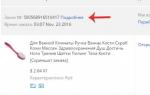Проверить наличие рут прав. Что такое root доступ и права суперпользователя на Андроид. Программа проверить наличие рут прав на андроид
Бывают такие ситуации, когда хочется узнать, если рут права на используемом устройстве. Начинающим пользователям кажется, что это невозможно. Но на самом деле в этом нет ничего сложного, убедиться в чём поможет открытая вами статья.
Вопрос «Как проверить наличие рут прав на Андроид?» может возникнуть по нескольким причинам:
- Вы собираетесь установить банковский клиент. Многие из них откажутся функционировать на «рутованных» девайсах. Например, так строго относится к аспектам безопасности популярный в России «Сбербанк Онлайн ».
- Вы установили root права, но сомневаетесь в том, правильно ли это сделали.
- Ваша прошивка недавно обновилась до свежей версии. Иногда это приводит к тому, что root-доступ благополучно закрывается.
- Вы купили или собираетесь приобрести смартфон на базе операционной системы Android с рук. В таком случае проверка будет не лишней - так вы сможете понять, придется ли вам в будущем искать возможности получения root-прав .
И это только самые распространенные причины проверки! Если постараться, то можно выдумать и другие ситуации, когда хочется узнать, «рутован» ли ваш девайс.
Чем чреваты root-права?
Но для начала давайте постараемся понять, на что вообще влияет предоставленный root-доступ. Во-первых, как уже сказано выше, он не позволяет нормально работать клиентам банковских карт. Подобные приложения просто будут выдавать ошибку. Во-вторых, полноправный доступ к системным файлам обязывает вас быть более ответственными. Теоретически вы можете удалить что-то, в результате чего аппарат перестанет нормально работать.
Но на самом деле в root-доступе больше плюсов, чем минусов. С ним вы можете установить одну из программ, предназначенных для блокировки рекламных баннеров . Сможете вы и модифицировать операционную систему. Да что уж там говорить, без получения прав root невозможно установить стороннее Recovery меню, тем самым подготовив смартфон к установке кастомной сборке Android!
Использование Root Checker
Сама операционная ничего о наличии root прав вам ничего не скажет. Зато это сделает стороннее приложение под названием Root Checker . Оно находится в Google Play и работает на всех устройствах с Android 3.1 или более свежей версией этой операционки. Программа позволяет проверить, предоставлен ли пользователю root доступ - это единственное её предназначение. Итак, совершите следующие действия:
Шаг 1. Скачайте и установите Root Checker .
Шаг 2. Нажмите кнопку «Принять ». Это требуется на Android 5.0 и более ранних версиях операционной системы. На Android 6.0 этот шаг пропускается.

Шаг 3. Запустите программу.

Шаг 4. Нажмите на кнопку «Принять », согласившись с тем, что это приложение не способно предоставить вам root доступ, если таковой не обнаружится.

Шаг 5. Нажмите на кнопку «ОК ».

Шаг 6. Нажмите на кнопку «Проверка ROOT ». При необходимости переместитесь в одноименную вкладку.

Шаг 7. Проверка займёт считанные секунды. В результате вы увидите англоязычное сообщение и соответствующую иконку. Зеленая галочка говорит о наличии root прав. Красный крестик даст понять, что root доступ отсутствует или установлен неправильно.

Как напоминают разработчики, существует усовершенствованная версия этой программы. Она дополнительно укажет вам, какая версия SuperUser используется, а также предоставит другую полезную информацию. Но распространяется это приложение уже на платной основе.
Подведение итогов
Конечно, установка Root Checker - это не единственный способ проверить, присутствуют ли права суперпользователя. Например, можно ещё скачать Android Terminal Emulator и прописать в этом приложении «su », нажав затем кнопку ввода. Но этот и прочие способы гораздо сложнее, в связи с чем их использование практически бессмысленно.
Доброго времени суток. В прошлой теме мы написали тему о том "Что такое Root права". там мы рассказали для чего они нужны когда вы с ними столкнетесь и ем грозит получение рут прав. Сегодня мы хотели рассмотреть приложение, которое поможет вам проверить устройство на наличие прав администратора. Для чего это нужно? Сейчас и рассмотрим. Возможно вы решили покупать себе смартфон, как в магазине новый так и у друга с рук. Вам начинают рассказывать какой он хороший и не разу не затормозил. Но кто знает что творилось с этим устройством, не кому не известно. Почему я сказал покупая смартфон даже с магазина нужно проверить?
Ранее сам работал в компании по продаже сотовой связи и не раз натыкался на то, что при выходе нового смартфона или планшета всем становиться интересно, в том числе и продавцам. Они начинаю брать эти устройство себе домой и проводить над ними опты, снимая обзоры и получения рут прав. Как только игрушка надоела, производят простой сброс настроек и возвращают товар на прилавок и первую очередь делают акцент на эту модель. Начиная пользоваться таким устройством могут возникнуть ошибки или сбои. Это очень не приятно и не чего с этим не поделаешь. Тоже самое может произойти и с устройством вашего друга, который вам продает гаджет. При не правильной установки прав администратора, возникает большая куча ошибок, которые быстро выводят ваше устройство из строя.
Проверка не займет у вас много времени и тем самым вы убережете себя от плохого устройства. Давайте мы расскажем вам как можно проверить свое устройство на наличие таких прав. Зайдите в Google Play и в графе поиска введите название приложения "Root Checker ". Скачайте бесплатное приложение и установите его на устройство. После установки приложения, произведите его запуск.

Когда запуск приложения будет произведен на вашем устройстве. Программа попросит принять условия отказа от ответственности и еще раз вам покажет, что оно является приложением, которое предназначено для проверки наличия прав а не для их получения. Нажмите на кнопку принять и приступайте к следующему шагу.

Следующий шаг очень простой. Нажмите на первую кнопку "Проверка на наличие прав". И дождитесь завершения. Если на вашем устройстве не проводились опыты и не было установлено таких прав, программа выдаст вам сообщение "Sorry! Root access is not properly installed on this device " Если же было или установлено, программа автоматически покажет вам, что права установлены.

Проверка через Root Checker завершена можете закрыть приложение и удалить его с устройства.
Сейчас покажем вам еще одно полезное приложение, которое может показать установку или наличие прав на устройстве и помогает чистить его от мусора. Да вы прочитали все правильно. Это знаменитое приложение и вы его должны знать и как я считаю у каждого пользователя должен стоять этот сервис. В прошлой теме я написал только .

Скачайте и установите приложение на свое устройство. По окончанию установки произведите запуск и откройте его.

Когда приложение запуститься, откройте шторку. Проведите по экрану пальцем с лева на права,что шторка открылась как на рисунке выше. В открывшейся перед вами шторке, нажмите на пункт "Системная Информация". Где перед вами откроется новая страница.

В системной информации вы увидите пункт "Наличие Root". В моем случает приложение показывает, что прав администратора не установлено а это означает что с устройством не чего серьезного не происходило. На этом все и спасибо вам за внимание.
Если у вас остались вопросы или есть, что добавить, ждем ваши комментарии ниже.
Большинство пользователей, хотят получить на свой телефон права суперюзера. Как узнать есть ли рут права на Андроиде? Для этого достаточно использовать специальные приложения, которые мы рассмотрим далее в статье.
Первой программой, которая дает возможность посмотреть наличие администраторских прав на Андроид, считается Terminal Emulator. Загрузить прогу имеется возможность с Плей Маркета. Приложение представляет собой эмулятор Linux, необходимый для доступа к командной строке девайса. После установки открывается сразу черный экран.  Для того чтобы посмотреть предоставлены Root права на Андроид, достаточно всего лишь ввести определённую комбинацию символов. Символы вводятся в командную строку, которая расположена в самом верху диалогового окна.
Для того чтобы посмотреть предоставлены Root права на Андроид, достаточно всего лишь ввести определённую комбинацию символов. Символы вводятся в командную строку, которая расположена в самом верху диалогового окна.
Для получения интересующей информации необходимо:
- добавить английский язык, в раскладку клавиатуры;
- написать su, в специально отведенном месте;
- нажать на готово или на энтер.
Если значок доллара, поменяется на изображение решетки, значит, на девайсе предоставлены практически безграничные возможности суперпользователя. В остальных случаях таких возможностей нет.
Ccleaner
Если нет желания устанавливать терминал, разбираться с командными строками, то имеется возможность просмотреть наличие доступа администратора через утилиту Ccleaner. Эта программа не только чистит портативное устройство, но и предоставляет информацию о модели телефона, версию операционной системы, объем памяти, а также информацию о Root правах.
Чтобы просмотреть в этой утилите интересующие данные необходимо:
- нажать на три вертикальные полоски;
- в открывшемся списке выбрать четвертый пункт, показывающий информацию о системе;
- прокрутить вниз, пока не появится информация о Root доступе.
Программа очень удобная и простая в использование, подходит даже для новичков.
Checker
Checker, это еще одно приложение, которое дает исчерпывающий ответ на вопрос: «как проверить Root». Утилита доступна для скачивания практически на любой смартфон. Она предоставляется бесплатно, проста в использование, а главное, не требует никаких определенных команд. Чтобы посмотреть интересующие данные, необходимо запустить программу. Далее, принять запрос приложения.
После чего на основном экране появятся несколько вкладок:
- проверка Root;
- обновления;
- Root для новичков.
После нажатия на первую вкладку, прога автоматически переводит пользователя на дисплей, в котором будут отображаться нужные сведения. Если после перехода, появится сообщение, начинающееся со слова - Sorry, то в таком случае прав администратора на устройстве нет.
Зелёный цвет кружочка и птичка на изображение телефона, означает, что на телефоне или планшете имеются полномочия суперпользователя.
Прежде чем пытаться, при помощи сторонних приложений, получить доступ к закрытым файлам на смартфонах, необходимо протестировать девайс на наличие прав администратора.
– это права «главного» пользователя операционной системы. Такого пользователя также называет «суперпользователем». Если у вас есть ROOT права, то вы можете выполнять любые операции с операционной системой. Так как у вас будет неограниченный доступ к любым файлам и командам.
На Android устройствах ROOT права позволяют пользователям полный контроль над своим устройством. Имея такие права, пользователь может редактировать системные файлы и удалять защищенные системой приложения.
Если у вас Android устройство с прошивкой от производителя, то, скорее всего, на нем нет ROOT прав. Но, на многих кастомных прошивках по умолчанию. В этом случае нужно как то проверить, если ROOT права на данном Андроид устройстве.
К счастью, сделать это довольно Андроид очень просто. Все что вам нужно сделать, это установить специальное приложение с Google Play. Например, вы можете использовать приложение .
Проверяем наличие ROOT прав на Андроид при помощи Root Checker
Запустите данное приложение на вашем Андроид устройстве. При первом запуске вы увидите предупреждение об отказе от ответственности». Для того чтобы приложение открылось вам нужно нажать на кнопку «Принять». После этого вы увидите интерфейс приложения, здесь нужно просто нажать на кнопку «Проверка ROOT».
После этого приложение проверит наличие ROOT прав и сообщит о результате проверки. На скриншоте (ниже) видно, что на проверяемом устройстве ROOT права отсутствуют.

Если же ROOT права есть на данном устройстве, то вы увидите вот такое сообщение (см. скриншот ниже).

Проверяем, есть ли Рут права на Андроид при помощи Terminal Emulator
Еще один способ проверить, если рут права на Андроиде это приложение . Данное приложение является эмулятором терминала для операционной системы Андроид. После запуска данного приложения на вашем Андроид устройстве вы увидите командную строку.

В данную командную строку нужно ввести команду su и нажать на клавишу ввода на клавиатуре.

После ввода данной команды, на экране появится знак «$» или «#».

Знак «$» означает, что на данном Android устройстве нет рут прав, если же вы увидите знак «#», то это означает, что рут права есть.
Рут права позволяют изменять ОС Android по собственному усмотрению, а это незаменимая функция для продвинутых пользователей и любителей кастомизации. При этом некоторым владельцам, рут права могут доставить немало хлопот, в виде не работающей системы бесконтактных платежей и риска удаленного взлома. Если вы заранее решили, нужен вам рут или нет, предлагаем узнать, как проверить наличие прав суперпользователя.
Способы проверки рут прав на андроид
Проверить наличие или отсутствие прав суперпользователя, позволяют следующие методы:
- Визуальный.
- С помощью программы Root Checker.
- При использовании диагностических утилит.
Инструкция по визуальному определению рут прав
После получения Root доступа, часто в системе появляется управляющая программа SuperSU или другой аналог. Наличие такого приложение в списке установленных приложений, свидетельствует о наличии рут прав. Что бы удостоверится в этом окончательно, установите любое приложение, где для работы обязательно нужен Root, например ROM Toolbox. Если соответствующие права имеются, обязательно появится запрос в SuperSU. Если прав нет, приложение сообщит об этом и перестанет работать.

Проверка рут прав на андроид с помощью Root Checker
Специально для выявления рут прав, имеется соответствующая утилита – Root Checker, доступная для скачивания с или Google Play . После установки программы проделайте следующие шаги:
- Установите приложение SuperSU .
- Запустите приложение Root Checker, где примите или откажитесь от предложения разработчика о сборе статистических данных. Поскольку используются статистические сервисы и инструменты для диагностирования мобильного аппарата.
- Далее нажмите на кнопку «Verify Root Status», для начала проверки.
- В окне «SuperSU» нажмите «предоставить» права суперпользователя.
- После непродолжительной проверки, появится уведомление о наличии или отсутствии рут прав. Соответственно зеленый значок говорит о положительном наличии прав, красный – отрицательном.


Проверка рут прав на андроид диагностическими утилитами
Некоторые приложения, предназначенные для диагностики и анализа компонентов мобильного устройства, содержат функцию проверки рут прав. Например, программа CPU-Z, на главной странице располагает строкой «Root», что позволяет быстро определить наличие или отсутствие рут прав.

Вывод
Как правило, рут права присутствуют у вторичных устройств, приобретенных с рук на местных или зарубежных торговых площадках. Новые устройства, обычно лишены данной функции. Если наличие или отсутствие рут прав для вас важный критерий в покупке смартфона или планшета, воспользуйтесь одним из описанных выше методов.